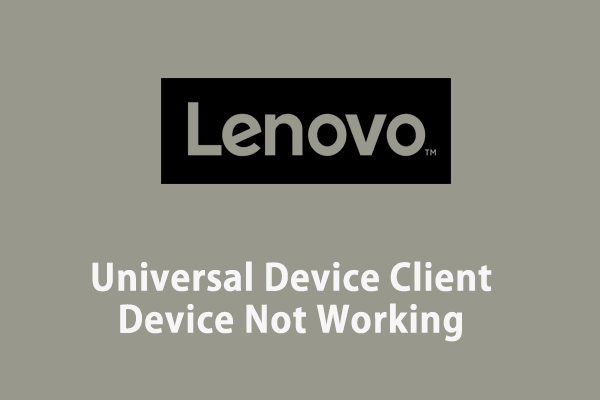Как удалить обновления Windows с помощью PowerShell? Читать здесь
Обновление операционных систем Windows — хороший способ получить новые функции и исправить ошибки. Однако некоторые обновления могут свести ваш компьютер с ума. В этом сообщении MiniTool рассказывается, как удалить обновления Windows с помощью PowerShell, чтобы решить эту проблему.
Иногда при обновлении Windows вы можете столкнуться с различными проблемами, такими как зависание в бесконечном цикле обновления, отсутствие панели задач, сбои компьютера и т. д. В большинстве случаев вы можете удалить обновление, чтобы справиться с этими вызванными проблемами. Следующий контент посвящен тому, как удалить обновления Windows с помощью PowerShell.
Как использовать PowerShell для удаления обновлений Windows
Во-первых, вам необходимо запустить Windows PowerShell от имени администратора в Windows, щелкнув правой кнопкой мыши значок Окна значок и выбор Windows PowerShell (администратор) из меню WinX.
Примечание:
Если ваш компьютер зависает в бесконечном цикле при обновлении операционной системы, вам следует загрузите компьютер в среду восстановления Windows и выбери Устранение неполадок > Расширенные настройки > Командная строка.
Затем введите Краткий список wmic qfe /format:table и ударил Входить чтобы выполнить эту команду. Выполнив эту команду, вы можете получить несколько фрагментов информации, включая описания обновлений, количество установленных обновлений в КБ, учетную запись пользователя и данные установленных обновлений.
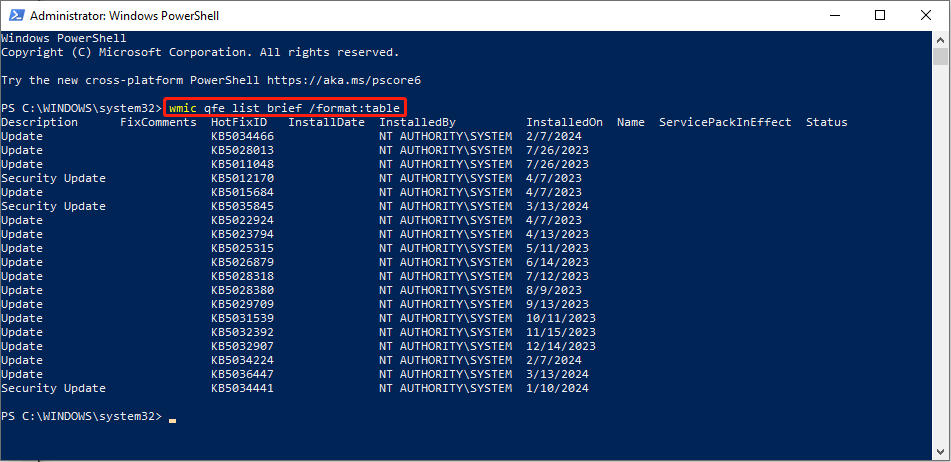
Просматривая отображаемую информацию, выберите обновление, которое хотите удалить, затем введите следующую командную строку и нажмите Входить.
wusa /uninstall /kb:ID (Необходимо изменить ID на номер выбранного обновления)
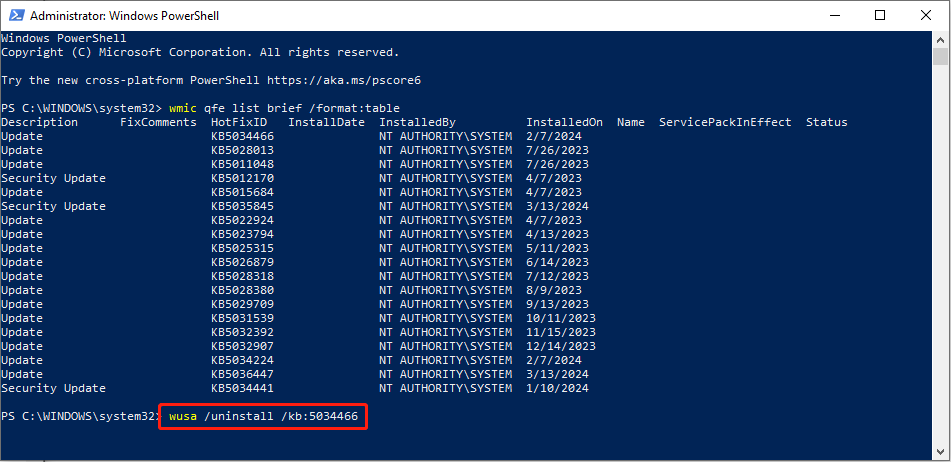
Вы увидите окно автономного установщика Центра обновления Windows, в котором вам потребуется подтвердить, следует ли удалить обновление. Дождитесь завершения процесса, для завершения операции необходимо перезагрузить компьютер. Следовательно, нажмите Перезагрузить сейчас.
Однако некоторые обновления невозможно удалить; таким образом, вы получите это сообщение об ошибке: Обновление стека обслуживания требуется для вашего компьютера и не может быть удалено..
Это сообщение об ошибке не означает, что командная строка wusa /uninstall не работает, но говорит о том, что выбранное обновление необходимо компьютеру. Обновления стека обслуживания повышают надежность во время последнего процесса обновления и уменьшают количество основных проблем.
Другой вариант: удалить обновления Windows в настройках Windows.
Если вы не знакомы с командной строкой, вам, вероятно, будет сложно удалить обновления Windows из командной строки. Затем попробуйте описанные ниже методы, чтобы удалить обновления Windows в Windows 11/10.
Шаг 1: Нажмите Победа + Я чтобы открыть настройки Windows.
Шаг 2. Для пользователей Windows 10 перейдите к Обновление и безопасность > Посмотреть историю обновлений > Удалить обновления. Затем вы можете просмотреть список и выбрать обновление, которое необходимо удалить.
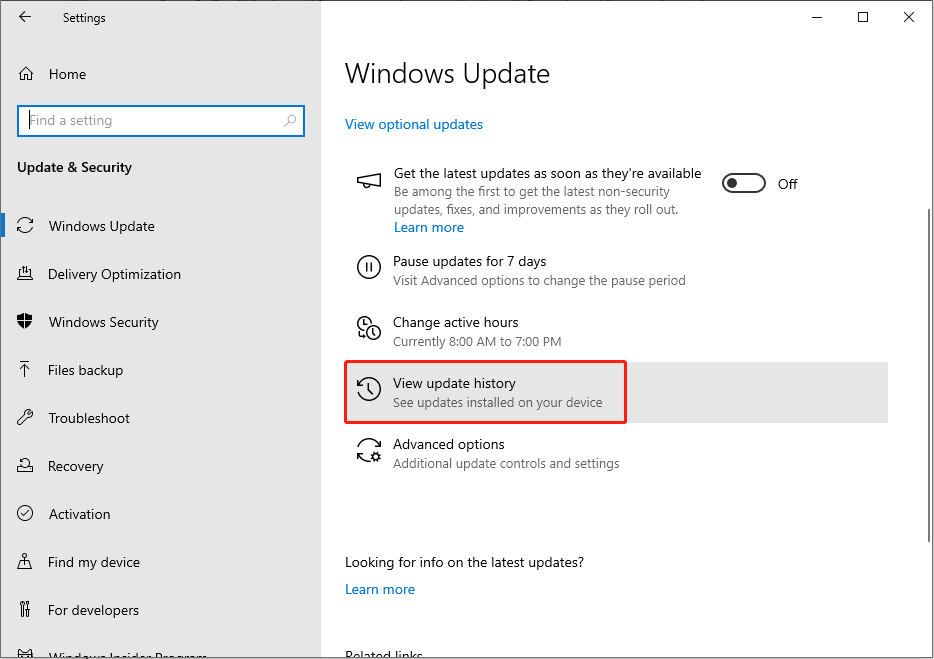
Для пользователей Windows 11 перейдите по адресу Центр обновления Windows > История обновлений > Удалить обновления. Затем вы перейдете в панель управления, чтобы удалить обновление.
Как восстановить потерянные файлы после обновлений Windows
Некоторые люди обнаруживают, что их файлы теряются после обновления Windows. Это также проблема, связанная с обновлениями Windows. Не волнуйтесь, эта часть познакомит вас с полезным и бесплатным программным обеспечением для восстановления данных MiniTool Power Data Recovery, позволяющим восстанавливать потерянные файлы.
MiniTool Power Data Recovery способен восстанавливать изображения, документы, видео, аудио, базы данных и другие типы файлов. Кроме того, это программное обеспечение для восстановления файлов подходит для всех операционных систем Windows. Вы можете запустить его, не беспокоясь о проблемах совместимости. Вы можете бесплатно получить MiniTool Power Data Recovery для сканирования компьютера в поисках ваших файлов. Эта бесплатная версия предоставляет только 1 ГБ свободного места для восстановления файлов. Чтобы получить неограниченные возможности восстановления данных, вы можете обновиться до премиум-версии.
MiniTool Power Data Recovery бесплатноНажмите, чтобы загрузить100% чисто и безопасно
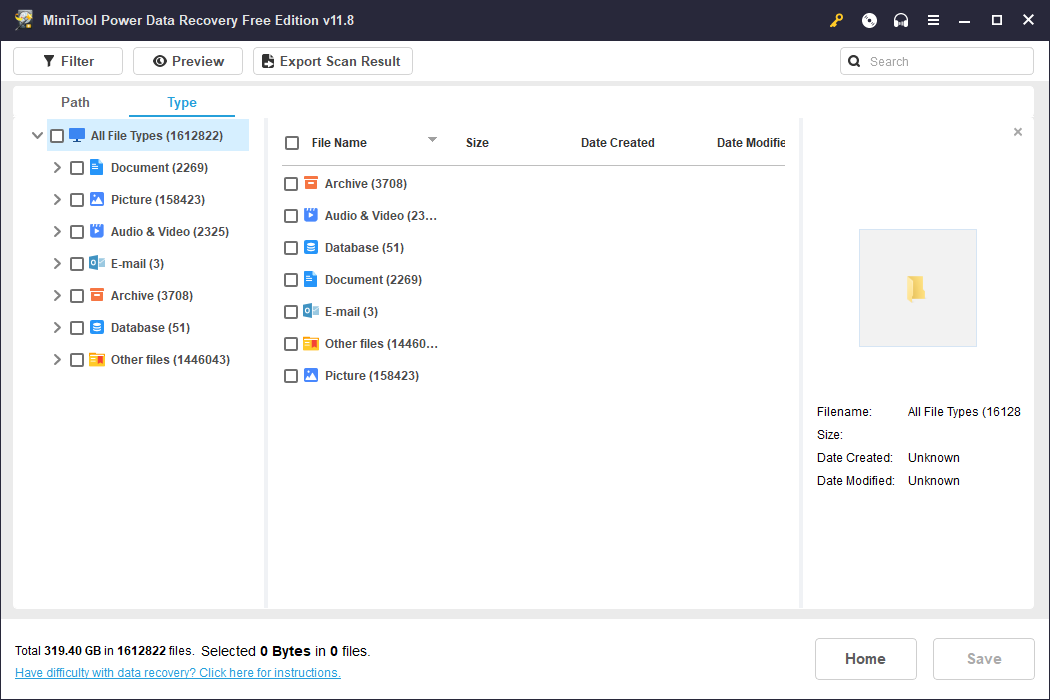
Нижняя граница
Прочитав этот пост, вы должны знать, как удалить обновления Windows с помощью PowerShell. По сравнению с другими методами использовать PowerShell проще. Но для пользователей, которые не часто используют командные строки, этот метод может оказаться немного сложным. Вы можете выбрать один метод, который подходит именно вам.